eリザーブ管理画面マニュアル
各業種の設定
 イベント・セミナー
イベント・セミナー
~設定の流れ~
【イベント設定】を登録後、各登録を行います。
イベント設定
イベントを設定します。
サブメニューの【イベント設定】をクリックします。
【イベント設定】が表示されているのを確認します。
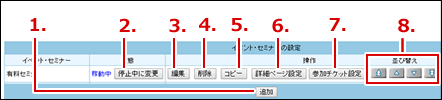
1.新しくイベントを【追加】する→「イベントの追加」 |
|
2.稼動中を【停止中】に変更(または停止を【稼動中】に変更)する |
|
クリックして稼動状態を変更することができます。 |
|
3.既存のイベントを【編集】する→「イベントの編集」 |
|
4.イベントを【削除】する |
|
イベントを削除する場合は、削除したいイベントの【削除】をクリックします。 |
|
5.イベントの設定を【コピー】する |
|
イベントの設定をコピーする場合は、 |
|
6.イベントの【詳細ページ設定】を設定する→「詳細ページ設定」 |
|
7.イベントの【並び替え】をする |
|
必要に応じて、項目を並び替えます |
|
※ 詳細ページについて
「詳細ページを使用する」にした場合、設定ボタンが表示されます。

※ 予約申込みボタンを自作ホームページに設置することができます

予約申込みボタンのHTMLタグを、独自に作成されたホームページに貼り付けることで
ホームページ上から「eリザーブ」の予約画面を開くことができます。
正常に貼り付けますと が表示されます。
が表示されます。

